Maison >Tutoriel système >Série Windows >Comment désactiver la touche alt dans win10 ? Comment désactiver la touche de raccourci Alt dans Win10
Comment désactiver la touche alt dans win10 ? Comment désactiver la touche de raccourci Alt dans Win10
- PHPzavant
- 2024-02-10 10:03:271978parcourir
L'éditeur PHP Yuzi introduit une méthode pour désactiver le raccourci clavier Alt dans le système Win10. Lorsque nous utilisons l'ordinateur, nous appuyons parfois accidentellement sur la touche Alt, provoquant des modifications inattendues de la page ou de l'application. Si vous souhaitez désactiver le raccourci clavier Alt, vous pouvez le configurer comme suit.
Comment désactiver la touche de raccourci alt dans win10
1. Tout d'abord, cliquez avec le bouton droit sur le bureau de l'ordinateur pour démarrer, cliquez sur Exécuter (ou appuyez sur win+R pour ouvrir l'exécution), puis entrez regedit et appuyez sur Entrée.

2. Entrez regedit dans la case et cliquez sur OK.

3. Dans l'interface ouverte, recherchez Avancé selon le chemin.

4. Cliquez ensuite avec le bouton droit sur Nouveau - Valeur de chaîne sur le côté droit.
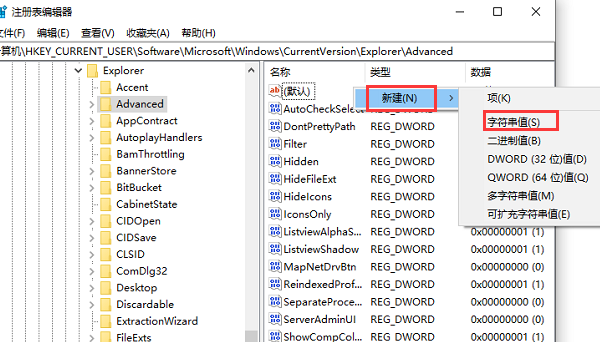
5. Renommez ensuite la nouvelle valeur en AltTabSettings, puis ouvrez la fenêtre, définissez les données numériques sur 0, puis enregistrez-la.

Ce qui précède est le contenu détaillé de. pour plus d'informations, suivez d'autres articles connexes sur le site Web de PHP en chinois!
Articles Liés
Voir plus- Comment installer le système win10
- Comment connecter un ordinateur portable à Internet à l'aide d'un câble réseau sous Windows 10
- Comment activer la virtualisation dans le système win10 si elle est désactivée
- Comment réinitialiser le réseau dans Win10
- Comment fermer complètement le Centre de sécurité dans Windows 10

